Paquetes del corrector ortográfico
A partir de la versión 2011r3, Authentic Browser utiliza diccionarios Hunspell.
Ubicación de la instalación
En el equipo cliente los diccionarios están en la carpeta Lexicons situada en esta ubicación:
En Windows 7/8: C:\ProgramData\Altova\SpellChecker\Lexicons
En Windows XP: C:\Documents and Settings\All Users\Application Data\Altova\SharedBetweenVersions\SpellChecker\Lexicons
Si hay algún producto de Altova se instaló en el equipo cliente, entonces se instalaron también diccionarios integrados en la carpeta Lexicons de la ubicación correspondiente. Todos los diccionarios instalados se comparten con todos los usuarios del equipo y con los demás productos de Altova que estén instalados.
Puede descargar más diccionarios desde el sitio web de Altova o desde otros sitios web, como por ejemplo http://wiki.services.openoffice.org/wiki/Dictionaries o http://extensions.services.openoffice.org/en/dictionaries. Como los diccionarios Hunspell están basados en los diccionarios Myspell, estos también se pueden instalar en la carpeta Lexicons.
| Nota: | los diccionarios integrados en el software de Altova no refleja ningún tipo de preferencia por parte de Altova en cuanto al uso de ciertos idiomas. Simplemente se basa en la disponibilidad de diccionarios que pueden distribuirse con software comercial, como las licencias MPL, LGPL o BSD. Existen muchos otros diccionarios de código abierto pero se distribuyen con licencias más restrictivas, como la licencia GPL. Muchos de estos diccionarios se pueden descargar desde el sitio web de Altova. Recuerde que es decisión suya aceptar o no las condiciones de uso de la licencia del diccionario elegido. También es responsabilidad suya comprobar si el diccionario puede utilizarse en su equipo o no. |
Archivos de los diccionarios y estructura de la carpeta de diccionarios en el equipo cliente
Cada diccionario del equipo cliente está compuesto por dos archivos de diccionario Hunspell: el archivo .aff y el archivo .dic.
Todos los diccionarios están instalados en la carpeta Lexicons de la ubicación correspondiente. Dentro de la carpeta Lexicons cada idioma se almacena en una carpeta distinta: <idioma>\<archivos del diccionario>. El nombre de la carpeta del idioma equivale al nombre que tiene el diccionario en Authentic Browser. A continuación puede ver la estructura de la carpeta Lexicons y el nombre correspondiente de los diccionarios tal y como aparecerían en Authentic Browser.
Lexicons
|
|-- English (British) Nombre del diccionario: English (British)
| |
| |-- archivo .aff
| | archivo .dic
|
|-- English (US) Nombre del diccionario: English (US)
| |
| |-- archivo .aff
| | archivo .dic
|
|-- Spanish Nombre del diccionario: Spanish
| |
| |-- archivo .aff
| | archivo .dic
Archivos de los diccionarios en el servidor
En el servidor los diccionarios se deben guardar en archivos ZIP. Cuando el archivo ZIP se descarga e instala en el cliente, se crea una carpeta del idioma en la carpeta Lexicons (ver más arriba) y los archivos .aff y .dic descomprimidos se colocan en esta carpeta. Por ejemplo, el archivo English (British).zip crea la carpeta: <ruta de acceso>\Lexicons\English (British) e instala los archivos .aff y .dic en esta carpeta.
También se pueden comprimir varios archivos ZIP en un solo archivo ZIP, que se puede guardar después en el servidor. Cuando este archivo ZIP se descarga e instala en el cliente, el nombre de los archivos ZIP del directorio más interior se usarán para el nombre de las carpetas de la carpeta Lexicons. Por ejemplo, los archivos English (British).zip y English (US).zip se pueden comprimir en un archivo ZIP llamado English.zip, que se coloca en el servidor. Una vez completada su instalación, se crearán dos carpetas en la carpeta Lexicons: <ruta de acceso>\Lexicons\English (British) y <ruta de acceso>\Lexicons\English (US).
Cómo se instalan los diccionarios
Cuando se abre una página HTML para el complemento Authentic Browser en el explorador, los paquetes de instalación se pueden instalar en el cliente bien automáticamente, bien cuando lo solicite el usuario. Así funciona el mecanismo de instalación:
1.La página HTML que se abre en Authentic Browser remite al archivo LoaderSettings.
2.El archivo LoaderSettings remite al paquete del corrector ortográfico que está en el servidor. El archivo LoaderSettings también especifica, por cada paquete, si el paquete se debe instalar automáticamente justo después de que se cargue la página HTML o si se debe preguntar al usuario por la instalación.
3.El paquete del diccionario se instala en el cliente desde el archivo comprimido del servidor.
Instalación de los diccionarios
Los paquetes del corrector ortográfico se almacenan en el servidor como archivos comprimidos ZIP y se pueden instalar localmente desde la interfaz gráfica de Authentic Browser directamente. Para instalar un paquete haga clic en el icono Gestión de paquetes de la barra de herramientas de Authentic Browser. Esto abre el cuadro de diálogo "Gestión de paquetes" (imagen siguiente). Este cuadro de diálogo también aparece si no hay ningún diccionario instalado y se hace clic en el icono Corrección ortográfica.
En el cuadro de diálogo "Gestión de paquetes" se enumeran todos los paquetes que están disponibles en el servidor. Los nombres que aparecen en el cuadro de diálogo equivalen a los nombres de los archivos ZIP. Seleccione qué archivos desea instalar y después haga clic en Instalar. Para eliminar paquetes instalados, seleccione un paquete del panel superior y haga clic en Eliminar.
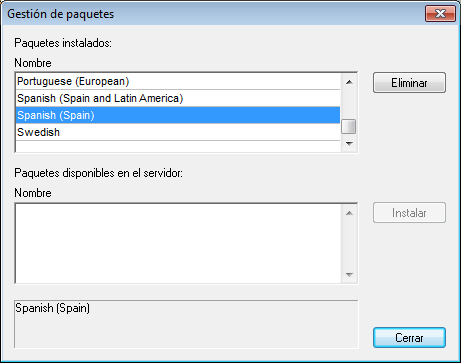
Si el archivo ZIP seleccionado contiene varios paquetes ZIP, aparece el cuadro de diálogo "Elegir diccionarios" (imagen siguiente). En este cuadro de diálogo puede elegir qué paquetes desea instalar o desactivar la casilla de los paquetes que no desea instalar.
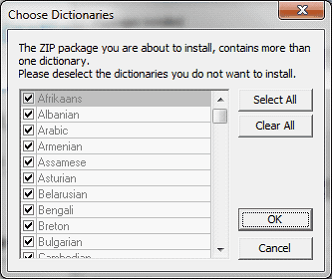
Si la instalación de un paquete sobrescribirá un paquete ya existente, aparece un mensaje de advertencia. El usuario de Authentic Browser puede continuar y sobrescribir el paquete actual o cancelar la instalación.